創建具有幾何形狀的表情符號(逐步)
介紹
您好,在本教程中,我將向您展示如何以圓和橢圓為基礎以簡單方式創建表情。
我選擇畫貓是因為我非常喜歡它們,很多人也喜歡它們。
因此,讓我們開始吧。
視頻
這是具有兩種不同設計的視頻。
在上圖中,第一個是兔子,第二個是貓。
畫布的尺寸
我使用具有此配置的網格來定位幾何圖形,但是如果需要,也可以不使用它。
草圖
我以鉛筆素描為參考,對其進行了掃描並將圖像導入到畫布中。
面對
從[工具]面板中選擇[圖形],從[子工具]面板中選擇[直接繪製]子工具集,以繪製不同的線和圓或橢圓。
對於面部,我將使用畫筆大小為10的橢圓工具。
創建一個新層。
用橢圓繪製貓臉的下部。
您可以使用菜單[編輯]> [變換]來調整位置和大小。
在另一層上,為頂部繪製一個圓圈。如有必要,調整位置。
我將刪除不必要的部分。
它應該看起來像這樣。
耳朵
在新圖層上,將對稱標尺放在中間以畫出耳朵。
轉到[工具]面板> [圖形]工具,然後選擇[直線]子工具。
用兩條線在左側畫耳朵。
眼睛
轉到[工具]面板> [圖形]工具,然後選擇具有以下設置的[橢圓]子工具。
確保選擇填充選項。
鼻子
暫時禁用對稱標尺,並使用畫筆工具繪製鼻子。
將畫筆大小設置為50。
細節
激活對稱標尺。
擦拭耳朵的下部。
對於耳朵的細節,我將使用折線子工具並選中“填充”選項。
使用您喜歡的顏色。
用橢圓工具和粉紅色在臉頰上刷腮紅。
使用直線子工具繪製晶須。
使用鋼筆工具添加最終細節,例如眼神中的閃光。
因此,我們將擁有基礎,可以在其中添加所需的表達式。
要繪製嘴巴和眉毛,可以使用[圖形]工具,然後選擇[曲線]子工具。
您也可以使用二次貝塞爾曲線。
轉到[工具]面板> [圖形]工具,然後選擇[連續曲線]子工具。
從[工具屬性]面板的[曲線]選項中選擇[二次貝塞爾曲線]。
完成的插圖。
這將是使用草圖表達式的最終結果。
請記住在不同的圖層上繪製不同的表達式!
結論
整個過程僅使用鼠標和Clip Studio Paint的工具即可完成,因為我仍然沒有圖形輸入板(°w°),而且非常容易。拋開這些,我希望您喜歡它,並且可以大量使用自己的創造力,製作自己的設計。
您可以使用本教程以幾何圖形為基礎,不僅創建貓的表情符號,還創建其他動物或人臉的表情符號。
感謝您的閱讀!






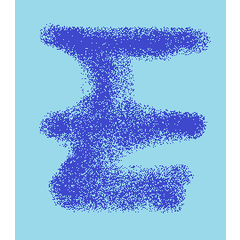









留言